工具/原料:
系统版本:windows7系统
品牌型号:联想小新air12
方法/步骤:
方法一:系统联网获取win7主题安装
1、点击win7桌面左下角的开始图标,点击控制面板进入。

2、点击外观和个性化下面的【更换主题】进入。
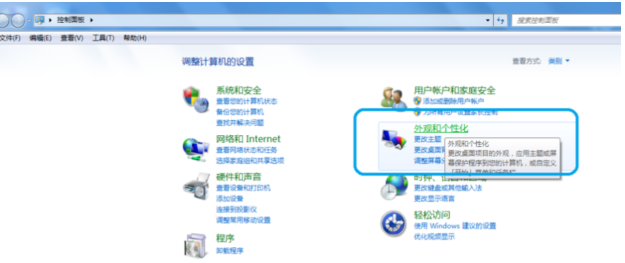
3、点击最右面的【联机获取更多的主题】进入。
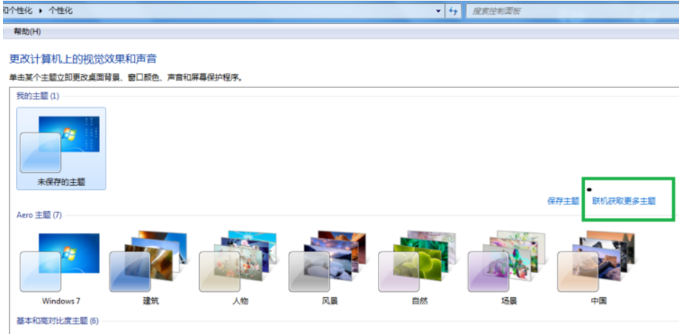
4、这样就可以看到很多风格的主题,我们选择想要的win7主题下载。
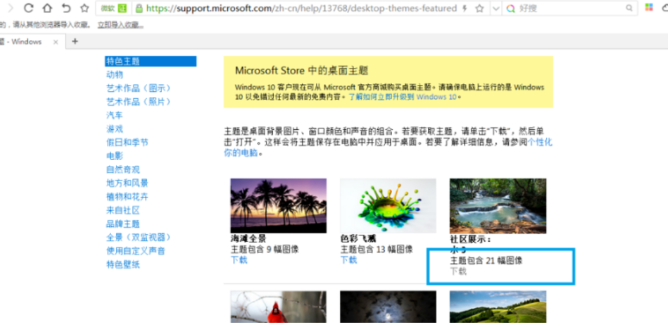
5、下载好后双击主题就可以安装。

6、安装后打开桌面,这样win7主题更换完成。

方法二:自行上网下载安装win7主题
小编推荐:精美win7主题介绍
1、自行打开电脑浏览器输入关键词windows7主题搜索,找到主题网站点击进入。
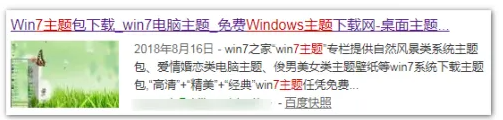
2、这样就可以找到很多各种各样的win7主题,选择自己想要的win7主题。
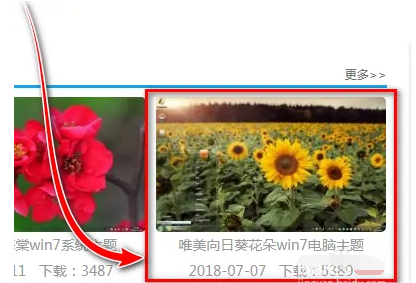
3、点击立即下载,等待浏览器自动下载主题压缩包。
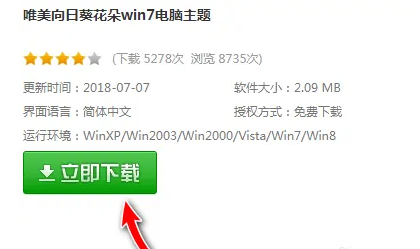
4、下载好后选中文件,解压出主题程序,然后双击安装主题程序。
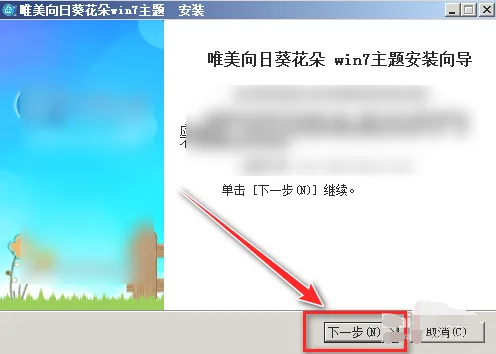
5、然后鼠标右键点击win7桌面空白处,选择个性化进入。
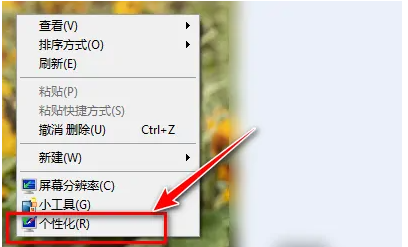
6、这样就可以看到刚安装好的win7主题,选中后就可以使用了。
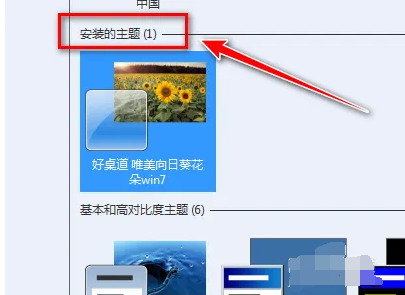
总结:
以上便是详细的win7主题下载安装方法介绍,我们可以通过系统个性化内联网查找主题下载安装,也可以自行搜索第三方的好看的主题下载到电脑后安装并设置使用,有不懂的小伙伴可参照教程操作。
Copyright ©2018-2023 www.958358.com 粤ICP备19111771号-7